 荣耀换机克隆PC版 V19.0.0.59 官方版 / 荣耀换机克隆电脑版下载
版本
荣耀换机克隆PC版 V19.0.0.59 官方版 / 荣耀换机克隆电脑版下载
版本
网友评分:
 5分
5分
360手机助手PC版 V3.0.2.1093 官方版
Checkra1n越狱工具 V0.12.4 最新免费版
荣耀手机助理Honor Suite V11.0.0.722 最新电脑版
星海mtk工具箱最新版电脑版 V8.20 最新免费版
Google Play Store电脑客户端 40.2.32-29 [0] [PR] 46.3.21-29 [0] [PR] 759730146 官方PC版
小米换机PC版 V4.5.1.6 官方最新版
Imazing破解版PC版 for Windows V2.14.5.0 吾爱破解版
EME Mobile Tool(emt)标准版 V4.02.00 免费激活码版
荣耀换机克隆PC版是一款便捷高效的数据迁移工具,它能够帮助用户轻松地将旧电脑的数据迁移到新电脑上,支持荣耀电脑和非荣耀电脑进行数据备份转移。同时软件无需数据线、无需流量、无需复杂注册,只需简单几步操作,即可实现一键换机。该软件支持多种数据类型迁移,包括文档、图片、视频等,传输速度峰值可达每分钟8GB,极大地节省了用户的时间和精力。

1、快速换机,无需过多等
无需数据线连接,使用最快每秒90MB的极简无线传输协议,轻松迁移数据,快速使用新机 *数据来源荣耀实验室,每秒90MB为荣耀PC之间在实验室环境下的测试数据。实际传输速率视环境和机型而定。
2、数据加密,安全传输
换机过程中,设备连接、文件传输过程均进行加密,保护用户数据安全
3、个人文件,形影相随
旧电脑中的图片、视频、文档、应用、微信聊天记录等文件,Windows部分设置项以及浏览器的书签和浏览历史(Edge、Chrome和Firefox)无缝转移到新机,使用更顺畅。传输过程中,还支持接续传输和失败重传
1、打开【换机克隆】,选择新旧电脑
新电脑打开荣耀电脑管家中的换机克隆,选择这是新电脑。旧电脑安装换机克隆后打开,选择这是旧电脑。

2、新旧电脑,连接建立
您需要在新电脑选择想要迁出数据的旧电脑,并依次在旧电脑、新电脑上确认。确认完成后新旧电脑连接建立。

3、选择数据,开始迁移
连接后,在新电脑选择要克隆的数据,点击开始迁移,等待迁移完成即可。

1、哪些数据不支持迁移?
隐藏文件、快捷方式、云文件不支持迁移;应用及应用目录下的文件不支持迁移:路径中包含Program File和Program Files (x86)目录;系统目录不支持迁移:根目录中包含Windows目录和System Volume inforation的目录
支持常用应用(以新机迁移界面为准)、微信聊天记录、书签及浏览历史(Edge、Chrome和Firefox)的迁移
2、数据传输过程中,出现异常的可能原因有哪些?
数据迁移过程中,不建议您进行其他操作,比如删除、新增、修改文件或者文件夹,或者操作其他软件,因为后台可能在对文件或者文件夹进行操作。浏览器应用迁移过程中,确保新机的网络环境正常,因为应用迁移过程中需要连接互联网下载应用进行安装。
3、数据传输过程中,出现异常后,怎么办?
可以通过续传功能,对之前传输失败的文件进行重新迁移。
4. 传输过程中,进度条长时间没有进展?
应用迁移过程中,新机侧应用下载完成后需手动安装完所有应用,安装完之后才会显示迁移完成界面;应用或文件数较多的情况下,进度条也会长时间没有进展,请耐心等待;
5、换机克隆新机发现旧机之后,新机侧点击“继续”按钮之后,旧机长时间无法显示PIN码或者新机界面报错?
重启双端PC的蓝牙,再重新尝试。
6、非荣耀机型使用换机克隆,显示无法连接?
新旧机需要连接同一个局域网。
7、微信聊天记录迁移后,为什么新机迁移前的聊天记录不见了?
当前微信聊天记录不支持合并迁移,仅支持覆盖迁移,迁移前的聊天记录会被旧机覆盖。
 虫虫助手PC版 V4.8.4.2 模拟器版
74.98M / 简体中文 /6.9
虫虫助手PC版 V4.8.4.2 模拟器版
74.98M / 简体中文 /6.9
 大侠阿木一加全能工具箱 V19.5 官方正式版
86.03M / 简体中文 /8.1
大侠阿木一加全能工具箱 V19.5 官方正式版
86.03M / 简体中文 /8.1
 Imazing破解版PC版 for Windows V2.14.5.0 吾爱破解版
116.2M / 简体中文 /1
Imazing破解版PC版 for Windows V2.14.5.0 吾爱破解版
116.2M / 简体中文 /1
 天心安卓手机模拟器 V4.4 官方免费版
37.48M / 简体中文 /5
天心安卓手机模拟器 V4.4 官方免费版
37.48M / 简体中文 /5
 Tigger绕激活软件 V7.0 Win版
117.12M / 简体中文 /5.2
Tigger绕激活软件 V7.0 Win版
117.12M / 简体中文 /5.2
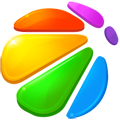 360手机助手正式版 V3.0.2.1088 官方版
45.13M / 简体中文 /8
360手机助手正式版 V3.0.2.1088 官方版
45.13M / 简体中文 /8